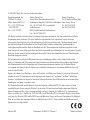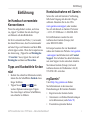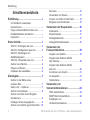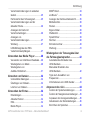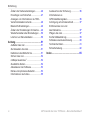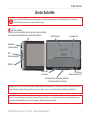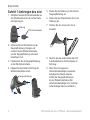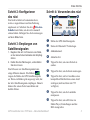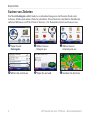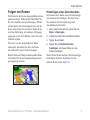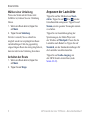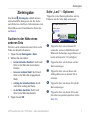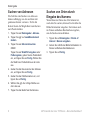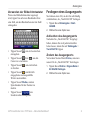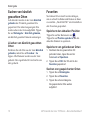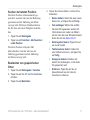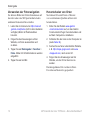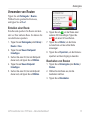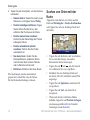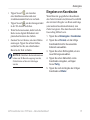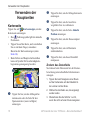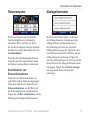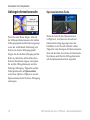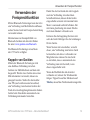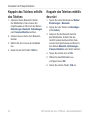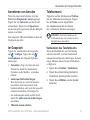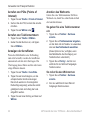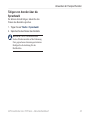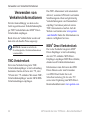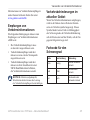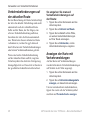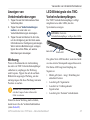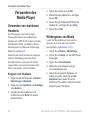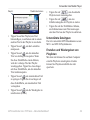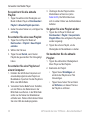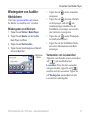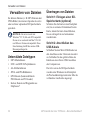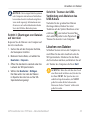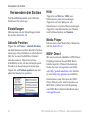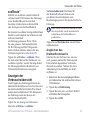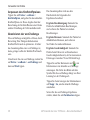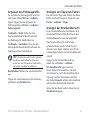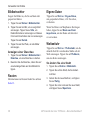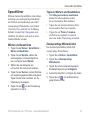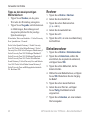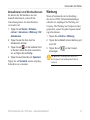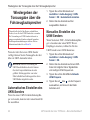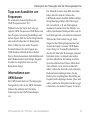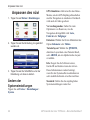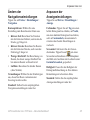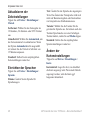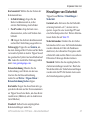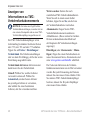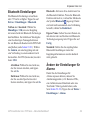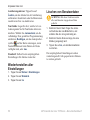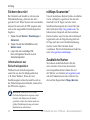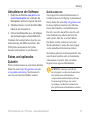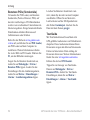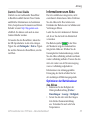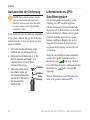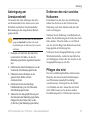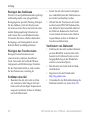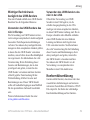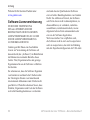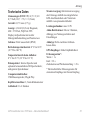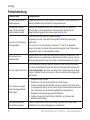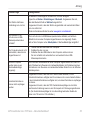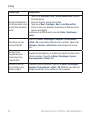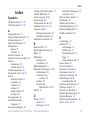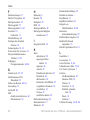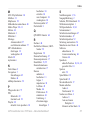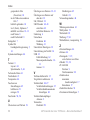GPS-Geräte der
Serie nüvi
®
705 –
Benutzerhandbuch
Zur Verwendung mit den folgenden nüvi-Modellen:
715, 755, 765, 775, 785

© 2008-2009 Garmin Ltd. oder deren Tochterunternehmen
Garmin International, Inc.
1200 East 151st Street,
Olathe, Kansas 66062, USA
Tel.: +1-913-397-8200 oder
+1-800-800-1020
Fax: +1-913-397-8282
Garmin (Europe) Ltd.
Liberty House, Hounsdown Business Park,
Southampton, Hampshire, SO40 9LR, Großbritannien
Tel.: +44 (0) 870-850-1241 (von außerhalb
Großbritanniens)
0808-238-0000 (innerhalb Großbritanniens)
Fax: +44 (0) 870-850-1251
Garmin Corporation
No. 68, Jangshu 2nd Road, Shijr,
Taipei County, Taiwan
Tel.: 886-226-42-9199
Fax: 886-226-42-9099
Alle Rechte vorbehalten. Sofern in dieser Vereinbarung nichts anderes bestimmt ist, darf ohne ausdrückliche schriftliche
Genehmigung durch Garmin kein Teil dieses Handbuchs zu irgendeinem Zweck reproduziert, kopiert, übertragen,
weitergegeben, heruntergeladen oder auf Speichermedien jeglicher Art gespeichert werden. Garmin genehmigt hiermit,
dass eine einzige Kopie dieses Handbuchs auf eine Festplatte oder ein anderes elektronisches Speichermedium zur
Ansicht heruntergeladen und eine Kopie des Handbuchs oder der Überarbeitungen des Handbuchs ausgedruckt werden
kann, vorausgesetzt, diese elektronische Kopie oder Druckversion enthält den vollständigen Text des vorliegenden Copyright-
Hinweises; darüber hinaus ist jeglicher unbefugter kommerzieller Vertrieb dieses Handbuchs oder einer Überarbeitung des
Handbuchs strengstens verboten.
Die Informationen im vorliegenden Dokument können ohne Ankündigung geändert werden. Garmin behält sich das
Recht vor, Änderungen und Verbesserungen an seinen Produkten vorzunehmen und den Inhalt zu ändern, ohne Personen
oder Organisationen über solche Änderungen oder Verbesserungen informieren zu müssen. Auf der Garmin-Website
(www.garmin.com) nden Sie aktuelle Updates sowie zusätzliche Informationen zu Verwendung und Betrieb dieses und
anderer Garmin-Produkte.
Garmin
®
, das Garmin-Logo, MapSource
®
, nüvi
®
und TourGuide
®
sind Marken von Garmin Ltd. oder deren Tochtergesell-
schaften, die in den USA und anderen Ländern eingetragen sind. Garmin Lock
™
, myGarmin
™
, ecoRoute
™
und nüMaps
Guarantee
™
sind Marken von Garmin Ltd. oder deren Tochtergesellschaften. Diese Marken dürfen nur mit ausdrücklicher
Genehmigung von Garmin verwendet werden.
Die Wortmarke Bluetooth
®
und die Bluetooth-Logos sind Eigentum von Bluetooth SIG, Inc. und werden von Garmin
ausschließlich unter Lizenz verwendet. Windows
®
ist eine in den USA und in anderen Ländern eingetragene Marke der
Microsoft Corporation. Mac
®
ist eine eingetragene Marke von Apple Computer, Inc. Audible.com
®
ist eine eingetragene
Marke von Audible, Inc. © Audible, Inc. 1997–2008. SD
™
ist eine Marke der SD Card Association. Google
™
ist eine Marke
von Google Inc. Microsoft, MSN und das MSN-Logo sind Marken der Gruppe von Microsoft-Unternehmen. Der MapQuest-
Name ist eine Marke oder eingetragene Marke von MapQuest oder AOL LLC. Weitere Marken und Markennamen sind
Eigentum ihrer jeweiligen Inhaber.
Oktober 2009 Teilenummer 190-00955-32, Überarb. C Gedruckt in Taiwan

GPS-Geräte der nüvi 705 Serie – Benutzerhandbuch i
Einführung
Einführung
Im Handbuch verwendete
Konventionen
Wenn Sie aufgefordert werden, auf etwas
zu „tippen“, berühren Sie mit dem Finger
ein Element auf dem Bildschirm.
Im Text werden kleine Pfeile (>) verwendet,
die darauf hinweisen, dass Sie nacheinander
auf eine Folge von Elementen auf dem Bild-
schirm tippen sollen. Wenn Sie beispielsweise
die Anweisung „Tippen Sie auf
Zieleingabe
>
Favoriten“ lesen, tippen Sie zuerst auf
Zieleingabe und dann auf Favoriten.
Tipps und Kurzbefehle für den
nüvi
Kehren Sie schnell zur Menüseite zurück,
indem Sie die Schaltäche Zurück etwas
länger berühren.
Tippen Sie auf
und , um
weitere Optionen anzuzeigen. Tippen
Sie etwas länger auf diese Schaltächen,
um schneller zu blättern.
•
•
Kontaktaufnahme mit Garmin
Setzen Sie sich mit Garmin in Verbindung,
falls beim Umgang mit dem nüvi Fragen
auftreten. Besuchen Sie in den USA
www.garmin.com/support, oder wenden
Sie sich telefonisch an Garmin USA unter
+1-913-397-8200 oder +1-800-800-1020.
In Großbritannien wenden Sie sich
telefonisch an Garmin (Europe) Ltd.
unter 0808-238-0000.
In Europa besuchen Sie zur Kontaktauf-
nahme mit Garmin die Website
www.garmin
.com/support und klicken dort auf Contact
Support. Dort erhalten Sie dann Informatio-
nen zum Support in den einzelnen Ländern.
Sie können Garmin (Europe) Ltd. auch
telefonisch unter der Rufnummer +44 (0)
870-850-1241 erreichen.
myGarmin
™
Unter http://my.garmin.com nden
Sie Informationen zu den neuesten
Dienstleistungen für Garmin-Produkte:
Registrieren des Garmin-Geräts
Abonnieren von Online-Dienstleistungen
zu Gefahrenzonen (siehe
Seite 53)
Freischalten optionaler Karten
•
•
•

ii GPS-Geräte der nüvi 705 Serie – Benutzerhandbuch
Einführung
Inhaltsverzeichnis
Einführung ............................................i
Im Handbuch verwendete
Konventionen ........................................... i
Tipps und Kurzbefehle für den nüvi ......... i
Kontaktaufnahme mit Garmin .................. i
myGarmin
™
............................................. i
Erste Schritte .......................................1
Schritt 1: Anbringen des nüvi ..................2
Schritt2:Kongurierendesnüvi .............3
Schritt 3: Empfangen von
Satellitensignalen ....................................3
Schritt 4: Verwenden des nüvi ................ 3
Suchen von Zielorten ..............................4
Folgen von Routen .................................5
Anpassen der Lautstärke ........................6
Zieleingabe ...........................................7
Suchen in der Nähe eines
anderen Orts ...........................................7
Seite „Los!“ – Optionen ...........................7
Suchen von Adressen ............................. 8
Suchen von Orten durch Eingabe
des Namens ............................................8
Festlegen eines Ausgangsorts ................ 9
Suchen von kürzlich gesuchten Orten .. 10
Favoriten ...............................................10
Verwenden von Routen ........................13
Suchen von Orten mit der Karte ...........14
Eingeben von Koordinaten ...................15
Verwenden der Hauptseiten .............16
Kartenseite ............................................16
Reisecomputer ......................................17
Abbiegelistenseite .................................17
Abbiegeinformationsseite .....................18
Verwenden der
Freisprechfunktion ............................19
Koppeln von Geräten ............................19
Koppeln des Telefons mithilfe
des Telefons .......................................... 20
Koppeln des Telefons mithilfe
des nüvi ................................................20
Annehmen von Anrufen ........................ 21
Im Gespräch .........................................21
Telefonmenü .........................................21
Verwenden von
Verkehrsinformationen .....................24
TMC-Verkehrsfunk ................................ 24
MSN
®
Direct-Verkehrsfunk ....................24
Empfangen von
Verkehrsinformationen .......................... 25

GPS-Geräte der nüvi 705 Serie – Benutzerhandbuch iii
Einführung
Verkehrsbehinderungen im aktuellen
Gebiet ...................................................25
Farbcode für den Schweregrad ............25
Verkehrsbehinderungen auf der
aktuellen Route .....................................26
Anzeigen der Karte mit
Verkehrsmeldungen .............................. 26
Anzeigen von
Verkehrsbehinderungen ........................ 27
Werbung ...............................................27
LED-Blinksignale des TMC-
Verkehrsfunkempfängers ......................27
Verwenden des Media Player ...........28
Verwenden von drahtlosen Headsets ... 28
Wiedergeben von Musik .......................28
Wiedergeben von
Audible-Hörbüchern ..............................31
Verwalten von Dateien ......................32
Unterstützte Dateitypen ........................32
Übertragen von Dateien ........................32
Löschen von Dateien ............................33
Verwenden der Extras .......................34
Einstellungen ........................................34
Aktuelle Position ...................................34
Hilfe .......................................................34
Media Player .........................................34
MSN
®
Direct .......................................... 34
ecoRoute
™
............................................35
Anzeigen der Verbrauchsübersicht ....... 35
Bildbetrachter ........................................38
Routen ..................................................38
Eigene Daten ........................................38
Weltzeituhr ............................................38
Sprachführer .........................................39
Rechner ................................................40
Einheitenrechner ...................................40
Werbung ...............................................41
Wiedergeben der Tonausgabe über
die Fahrzeuglautsprecher .................42
Automatisches Einstellen des
UKW-Senders .......................................42
Manuelles Einstellen des
UKW-Senders .......................................42
Tipps zum Auswählen von
Frequenzen ...........................................43
Informationen zum UKW-Sender ..........43
Anpassen des nüvi ............................44
Ändern der Systemeinstellungen ..........44
Ändern der Navigationseinstellungen ... 45
Anpassen der Anzeigeeinstellungen ..... 45
Aktualisieren der Zeiteinstellungen .......46
Einrichten der Sprachen .......................46

iv GPS-Geräte der nüvi 705 Serie – Benutzerhandbuch
Einführung
Ändern der Karteneinstellungen ...........46
Hinzufügen von Sicherheit ....................47
Anzeigen von Informationen zu TMC-
Verkehrsfunkabonnements ...................48
Bluetooth-Einstellungen ........................49
Ändern der Einstellungen für Alarme ....49
Wiederherstellen aller Einstellungen ....50
Löschen von Benutzerdaten .................50
Anhang ...............................................51
Auadendesnüvi .................................51
Zurücksetzen des nüvi ..........................51
Kalibrieren des Bildschirms ..................51
Sichern des nüvi ...................................52
nüMaps Guarantee
™
............................52
Zusätzliche Karten ................................52
Aktualisieren der Software ....................53
Extras und optionales Zubehör .............53
Informationen zum Akku ....................... 55
Austauschen der Sicherung ..................56
Informationen zu
GPS-Satellitensignalen .........................56
Anbringung am Armaturenbrett ............. 57
Entfernen des nüvi und
des Haltearms .......................................57
Pegendesnüvi ...................................57
Konformitätserklärung ...........................59
Software-Lizenzvereinbarung ............... 60
Technische Daten .................................61
Fehlerbehebung ....................................62
Index ...................................................65

GPS-Geräte der nüvi 705 Serie – Benutzerhandbuch 1
Erste Schritte
Erste Schritte
Lesen Sie alle Produktwarnungen und sonstigen wichtigen Informationen in der Anleitung Wichtige Sicherheits-
und Produktinformationen, die dem Produkt beiliegt.
Lautsprecher
GPS-Antenne
Mini-USB-
Anschluss
Seriennummer (Halterung entfernen,
um Seriennummer zu sehen)
Externer
Antennenanschluss
SD
™
-
Kartensteckplatz
Kopfhörer-
/Audioausgang
Mikrofon
Ein-/Aus-Schalter:
Zum Ein- oder Ausschalten des Geräts nach links schieben;
zum Sperren des Bildschirms nach rechts schieben
WARNUNG: Dieses Produkt ist mit einem Lithium-Ionen-Akku ausgestattet. Vermeiden Sie Schäden, indem Sie das Gerät
beim Aussteigen aus dem Fahrzeug nehmen oder es so lagern, dass es vor direkter Sonneneinstrahlung geschützt ist.
Lesen Sie vor der Montage des nüvi die Anleitung Wichtige Sicherheits- und Produktinformationen, die Informationen zu
gesetzlichen Beschränkungen für die Anbringung an Windschutzscheiben enthält.

2 GPS-Geräte der nüvi 705 Serie – Benutzerhandbuch
Erste Schritte
Schritt 1: Anbringen des nüvi
1. Schließen Sie das KFZ-Anschlusskabel an
den Stromanschluss an der rechten Seite
der Halterung an.
Halterung
KFZ-Anschlusskabel
2. Entfernen Sie die Schutzfolie von der
Saugnapfhalterung. Reinigen und
trocknen Sie die Windschutzscheibe
und die Saugnapfhalterung mit einem
fusselfreien Tuch.
3. Positionieren Sie die Saugnapfhalterung
an der Windschutzscheibe.
4. Klappen Sie den Hebel in Richtung der
Windschutzscheibe zurück.
Saugnapfhalterung
5. Rasten Sie die Halterung in den Arm der
Saugnapfhalterung ein.
6. Setzen Sie die Unterseite des nüvi in die
Halterung ein.
7. Drücken Sie den nüvi zurück, bis er
einrastet.
8. Stecken Sie das andere Ende des KFZ-
Anschlusskabels in die Stromquelle im
Fahrzeug.
9. Wenn Sie in Europa einen
Verkehrsfunkempfänger verwenden,
befestigen Sie dessen Antenne
mithilfe der Saugnapfhalterungen
an der Windschutzscheibe. (Der
Verkehrsfunkempfänger ist in manchen
Lieferumfängen des nüvi enthalten.)

GPS-Geräte der nüvi 705 Serie – Benutzerhandbuch 3
Erste Schritte
Schritt2:Kongurieren
des nüvi
Das Gerät schaltet sich automatisch ein,
wenn es angeschlossen und das Fahrzeug
angelassen ist. Schieben Sie den
Ein-Aus-
Schalter nach links, um den nüvi manuell
einzuschalten. Befolgen Sie die Anweisungen
auf dem Bildschirm.
Schritt 3: Empfangen von
Satellitensignalen
1. Begeben Sie sich im Freien an eine Stelle,
an der keine hohen Gebäude den Empfang
stören.
2. Halten Sie das Fahrzeug an, und schalten
Sie den nüvi ein.
Das Erfassen von Satellitensignalen kann
einige Minuten dauern. Die Balken
zeigen die Stärke des GPS-Satellitensignals
an. Wenn ein Balken grün angezeigt wird, hat
der nüvi Satellitensignale empfangen. Danach
können Sie einen Zielort auswählen und
dorthin fahren.
Schritt 4: Verwenden des nüvi
➊ ➋ ➌ ➍
➏
➒➑➐
➎
➊
Stärke des GPS-Satellitensignals.
➋
Status der Bluetooth
®
-Technologie.
➌
Akkuladestand.
➍
Aktuelle Zeit.
➎
Tippen Sie hier, um einen Zielort zu
suchen.
➏
Tippen Sie hier, um die Karte anzuzeigen.
➐
Tippen Sie hier, um bei Anschluss eines
kompatiblen Mobiltelefons einen Anruf
zu tätige
n (nicht auf dem nüvi 755
verfügbar).
➑
Tippen Sie hier, um die Lautstärke
anzupassen.
➒
Tippen Sie hier, um auf Extras wie
Media Player, Einstellungen und die
Hilfe zuzugreifen.

4 GPS-Geräte der nüvi 705 Serie – Benutzerhandbuch
Erste Schritte
Suchen von Zielorten
Das Menü Zieleingabe enthält mehrere verschiedene Kategorien, die Ihnen die Suche nach
Adressen, Städten und anderen Zielorten erleichtern. Die auf dem nüvi installierten Detailkarten
enthalten Millionen von POIs (Points of Interest), z. B. Restaurants, Hotels und Autoservices.
➍
Wählen Sie ein Ziel aus.
➌
Wählen Sie eine
Unterkategorie aus.
➎
Tippen Sie auf Los!.
➏
Genießen Sie die Route.
➋
Wählen Sie eine
Kategorie aus.
➊
Tippen Sie auf
Zieleingabe.

GPS-Geräte der nüvi 705 Serie – Benutzerhandbuch 5
Erste Schritte
Folgen von Routen
Die Route ist durch eine magentafarbene Linie
gekennzeichnet. Während der Fahrt führt Sie
der nüvi mithilfe von Sprachansagen, Pfeilen
auf der Karte und Anweisungen oben auf der
Karte zum Zielort. In der oberen linken Ecke
wird die Entfernung zur nächsten Abbiegung
angezeigt sowie die Fahrbahn, in der Sie sich
benden sollten.
Wenn Sie von der ursprünglichen Route
abweichen, berechnet der nüvi die Route
neu und liefert neue Fahranweisungen.
Beim Fahren auf Hauptverkehrsstraßen kann
ein Symbol für
Geschwindigkeitsbegrenzun-
gen angezeigt werden.
Hinzufügen eines Zwischenziels
Sie können einer Route einen Zwischenstopp
(Zwischenziel) hinzufügen. Der nüvi leitet
Sie zunächst zum Zwischenstopp und
anschließend zum Zielort.
1. Wenn eine Route aktiv ist, tippen Sie auf
Menü > Zieleingabe.
2. Suchen Sie nach dem zusätzlichen Stopp.
3. Tippen Sie auf
Los!.
4. Tippen Sie auf
Als Zwischenziel
hinzufügen, um diesen Stopp vor dem
Zielort einzufügen.
Wenn Sie der Route mehrere Zwischenstopps
hinzufügen möchten, bearbeiten Sie die
aktuelle Route (siehe
Seite 13).

6 GPS-Geräte der nüvi 705 Serie – Benutzerhandbuch
Erste Schritte
Wählen einer Umleitung
Wenn eine Straße auf der Route nicht
befahrbar ist, können Sie eine Umleitung
fahren.
1. Wenn eine Route aktiv ist, tippen Sie
auf Menü.
2. Tippen Sie auf
Umleitung.
Der nüvi versucht, Sie so schnell wie
möglich wieder zur ursprünglichen Route
zurückzubringen. Falls die gegenwärtig
eingeschlagene Route die einzig mögliche ist,
kann der nüvi keine Umleitung berechnen.
Anhalten der Route
1. Wenn eine Route aktiv ist, tippen Sie
auf Menü.
2. Tippen Sie auf
Stopp.
Anpassen der Lautstärke
Tippen Sie auf der Menüseite auf Laut-
stärke. Tippen Sie auf bzw. , um die
Grundlautstärke anzupassen. Tippen Sie auf
Stumm, um die gesamte Tonausgabe stumm
zu schalten.
Tippen Sie zur Lautstärkeregelung der
Sprachansagen, des Media Player und
des Telefons auf
Mischpult. Passen Sie die
Lautstärke nach Bedarf an. Tippen Sie auf
Standard, um die Standardeinstellungen für
die Lautstärke wiederherzustellen.
Tippen Sie auf
Audio-Ausgang, um
den UKW-Sender einzurichten (siehe
Seiten 42–43).

GPS-Geräte der nüvi 705 Serie – Benutzerhandbuch 7
Zieleingabe
Zieleingabe
Das Menü Zieleingabe enthält mehrere
unterschiedliche Kategorien, die die Suche
nach Zielorten erleichtern. Informationen zum
Durchführen einer Standardsuche nden Sie
auf
Seite 4.
Suchen in der Nähe eines
anderen Orts
Der nüvi sucht automatisch nach Orten in der
Nähe des aktuellen Standorts.
1. Tippen Sie auf Zieleingabe > Nahe.
2. Wählen Sie eine Option:
bei der aktuellen Position: Sucht nach
Orten in der Nähe der momentanen
Position.
bei einer anderen Stadt: Sucht nach
Orten in der Nähe der eingegebenen
Stadt.
entlang der aktuellen Route: Sucht
nach Orten entlang der Route.
in der Nähe des Ziels: Sucht nach
Orten in der Nähe des Zielorts.
3. Tippen Sie auf
OK.
•
•
•
•
Seite „Los!“ – Optionen
Tippen Sie in der Suchergebnisliste auf ein
Element, um die Seite
Los! anzuzeigen.
➍
➌➋
➊
➎
➊
Tippen Sie hier, um an diesem Ort
anzurufen, wenn ein Mobiltelefon mit
Bluetooth-Technologie angeschlossen ist
(nicht auf dem nüvi 744 verfügbar).
➋
Tippen Sie hier, um die Route auf der
Karte anzuzeigen.
➌
Tippen Sie hier, um eine Route mit
Abbiegehinweisen zu diesem Ort zu
erstellen.
➍
Tippen Sie hier, um diesen Ort auf der
Karte anzuzeigen.
➎
Tippen Sie hier, um diesen Ort in den
Favoriten zu speichernspeichern (siehe
Seite 10).

8 GPS-Geräte der nüvi 705 Serie – Benutzerhandbuch
Zieleingabe
Suchen von Adressen
Die Schritte zum Suchen von Adressen
können abhängig von den auf dem nüvi
geladenen Karten variieren. Nicht alle
Karten bieten die Möglichkeit zum Suchen
nach Postleitzahlen.
1. Tippen Sie auf Zieleingabe > Adresse.
2. Tippen Sie ggf. auf
Land/Bundesland
ändern.
3. Tippen Sie auf
Alle durchsuchen.
ODER
Tippen Sie auf
Stadt/Ort eingeben oder
PLZ eingeben, geben Sie die Postleitzahl
ein, und tippen Sie auf Fertig. Wählen Sie
die Stadt bzw. Postleitzahl aus der Liste
aus.
4. Geben Sie die Hausnummer der Adresse
ein, und tippen Sie auf Fertig.
5. Geben Sie den Straßennamen ein, und
tippen Sie auf Fertig.
6. Wählen Sie ggf. die richtige Straße aus
der Liste aus.
7. Tippen Sie bei Bedarf auf die Adresse.
Suchen von Orten durch
Eingabe des Namens
Wenn Ihnen der Name des Orts bekannt ist,
nach dem Sie suchen, können Sie ihn über die
Bildschirmtastatur eingeben. Sie können auch
im Namen enthaltene Buchstaben eingeben,
um die Suche einzuschränken.
1. Tippen Sie auf Zieleingabe > Points of
Interest > Namen eingeben.
2. Geben Sie mithilfe der Bildschirmtastatur im
Namen enthaltene Buchstaben ein.
3. Tippen Sie auf
Fertig.

GPS-Geräte der nüvi 705 Serie – Benutzerhandbuch 9
Zieleingabe
Verwenden der Bildschirmtastatur
Wenn eine Bildschirmtastatur angezeigt
wird, tippen Sie auf einen Buchstaben bzw.
eine Zahl, um den Buchstaben oder die Zahl
einzugeben.
Tippen Sie auf , um ein Leerzeichen
einzugeben.
Tippen Sie auf
bzw. , um den
Cursor zu verschieben.
Tippen Sie auf
, um ein Zeichen
zu löschen.
Tippen Sie auf
, um kürzlich
eingegebene und ausgewählte
Wörter auszuwählen.
Tippen Sie auf
Modus, um den
Sprachmodus für die Tastatur zu
ändern.
Tippen Sie auf
, um
Sonderzeichen einzugeben.
•
•
•
•
•
•
Festlegen eines Ausgangsorts
Sie können einen Ort, an den Sie sehr häug
zurückkehren, als „Nach HAUSE“ festlegen.
1. Tippen Sie auf Zieleingabe > Nach
HAUSE.
2. Wählen Sie eine Option aus.
Aufsuchen des Ausgangsorts
Nachdem Sie „Nach HAUSE“ festgelegt
haben, können Sie sich jederzeit dorthin
leiten lassen, indem Sie auf
Zieleingabe >
Nach HAUSE tippen.
Ändern des Ausgangsorts
Verwenden Sie das Menü Extras, um einen
neuen Ort als „Nach HAUSE“ festzulegen.
1. Tippen Sie auf Extras > Eigene Daten >
ZU HAUSE festlegen.
2. Wählen Sie eine Option aus.

10 GPS-Geräte der nüvi 705 Serie – Benutzerhandbuch
Zieleingabe
Suchen von kürzlich
gesuchten Orten
Auf dem nüvi werden in der Liste Kürzlich
gefunden die 50 zuletzt gesuchten Orte
gespeichert. Die zuletzt angezeigten Orte
werden oben in der Liste aufgeführt. Tippen
Sie auf
Zieleingabe > Kürzlich gefunden,
um kürzlich gesuchte Elemente anzuzeigen.
Löschen von kürzlich gesuchten
Orten
Entfernen Sie alle Orte aus der Liste Kürzlich
gefunden, indem Sie auf Löschen > Ja
tippen. Alle Elemente werden aus der Liste
gelöscht. Der eigentliche Ort wird nicht vom
nüvi gelöscht.
Favoriten
Sie können Orte in den Favoriten ablegen,
um sie schnell zu nden und Routen zu ihnen
zu erstellen. „Nach HAUSE“ wird ebenfalls in
den Favoriten gespeichert.
Speichern der aktuellen Position
Tippen Sie auf der Kartenseite auf .
Tippen Sie auf
Position speichern, um den
aktuellen Standort zu speichern.
Speichern von gefundenen Orten
1. Nachdem Sie den gewünschten Ort
gefunden haben, tippen Sie auf der
Seite Los! auf Speichern.
2. Tippen Sie auf
OK. Der Ort wird in den
Favoriten gespeichert.
Suchen von gespeicherten Orten
1. Tippen Sie auf Zieleingabe.
2. Tippen Sie auf
Favoriten.
3. Tippen Sie auf eine Kategorie.
Die gespeicherten Orte werden
aufgeführt.

GPS-Geräte der nüvi 705 Serie – Benutzerhandbuch 11
Zieleingabe
Suchen der letzten Position
Die letzte Position wird automatisch ge-
speichert, wenn der nüvi aus der Halterung
genommen und die Halterung mit Strom
versorgt wird. Mit dieser Funktion können
Sie Ihr Auto auf einem Parkplatz
wiedern-
den.
1. Tippen Sie auf Zieleingabe.
2. Tippen sie auf
Favoriten > Alle Favoriten >
Letzte Position.
Die letzte Position wird jedes Mal
überschrieben, wenn der nüvi aus der
Halterung genommen und die Halterung
mit Strom versorgt wird.
Bearbeiten von gespeicherten
Orten
1. Tippen Sie auf Zieleingabe > Favoriten.
2. Tippen Sie auf den Ort, den Sie bearbeiten
möchten.
3. Tippen Sie auf
Bearbeiten.
4. Tippen Sie auf eine Option, um den Ort zu
bearbeiten:
Namen ändern: Geben Sie einen neuen
Namen ein, und tippen Sie auf Fertig.
Foto anhängen: Wählen Sie ein Bild,
das dem Ort zugewiesen werden soll.
Informationen zum Laden von Bildern
auf den nüvi oder eine SD-Speicherkarte
ndenSieaufdenSeiten 32–33.
Kartensymbol ändern: Tippen Sie auf
ein neues Symbol.
Telefonnummer ändern: Geben Sie
eine Telefonnummer ein, und tippen Sie
auf Fertig.
Kategorien ändern: Erstellen und
ändern Sie die Kategorie, in der dieser
Ort gespeichert wird.
Entfernen: Tippen Sie auf Ja, um
dieses Element aus der Liste der
Favoriten zu entfernen.
•
•
•
•
•
•

12 GPS-Geräte der nüvi 705 Serie – Benutzerhandbuch
Zieleingabe
Verwenden der Fotonavigation
Sie können Bilder mit Ortsinformationen auf
den nüvi oder eine SD-Speicherkarte laden
und dann Routen dorthin erstellen.
1. Laden Sie im Internet unter http://connect
.garmin.com/photos (nicht in allen Gebieten
verfügbar) Bilder mit Positionsdaten
herunter.
2. Folgen Sie den Anweisungen auf der
Website, um Fotos auszuwählen und
zu laden.
3. Tippen Sie auf
Zieleingabe > Favoriten >
Fotos. Bilder mit Ortsinformationen werden
aufgeführt.
4. Tippen Sie auf ein Bild.
Herunterladen von Orten
Sie können Orte und Points of Interest
von verschiedenen Quellen auf den nüvi
herunterladen.
1. Rufen Sie die Website www.garmin
.com/communicator auf, um das Garmin
Communicator-Plug-In herunterzuladen und
auf dem Computer zu installieren.
2. Schließen Sie den nüvi an den Computer an
(siehe Seite 32).
3. Suchen Sie auf einer unterstützten Website,
z. B.
http://maps.google.com oder www
.mapquest.com, nach einem Ort.
4. Folgen Sie den Anweisungen auf der
Website, um den Ort an den nüvi zu
senden.
Heruntergeladene Orte werden in Ihren
Favoriten auf dem nüvi gespeichert.

GPS-Geräte der nüvi 705 Serie – Benutzerhandbuch 13
Zieleingabe
Verwenden von Routen
Tippen Sie auf Zieleingabe > Routen.
Wählen Sie die gewünschte Route aus,
und tippen Sie auf
Los!.
Erstellen einer Route
Erstellen und speichern Sie Routen mit dem
nüvi vor Ihrer nächsten Reise. Sie können bis
zu zehn Routen speichern.
1. Tippen Sie auf Zieleingabe (oder Extras) >
Routen > Neu.
2. Tippen Sie auf
Neuen Startpunkt
hinzufügen.
3. Suchen Sie einen Ort, der als Startpunkt
dienen soll, und tippen Sie auf Wählen.
4. Tippen Sie auf
Neuen Endpunkt
hinzufügen.
5. Suchen Sie einen Ort, der als Endpunkt
dienen soll, und tippen Sie auf Wählen.
6. Tippen Sie auf , um der Route einen
weiteren Ort hinzuzufügen. Tippen Sie
auf , um einen Ort zu entfernen.
7. Tippen Sie auf
Weiter, um die Route
zu berechnen und sie auf der Karte
anzuzeigen.
8. Tippen Sie auf
Speichern, um die Route zu
speichern und den Vorgang zu beenden.
Bearbeiten von Routen
1. Tippen Sie auf Zieleingabe (oder Extras) >
Routen.
2. Wählen Sie die Route aus, die Sie
bearbeiten möchten.
3. Tippen Sie auf
Bearbeiten.

14 GPS-Geräte der nüvi 705 Serie – Benutzerhandbuch
Zieleingabe
4. Tippen Sie auf eine Option, um die Route zu
bearbeiten:
Namen ändern: Geben Sie einen neuen
Namen ein, und tippen Sie auf Fertig.
Punkte hinzufügen/entfernen: Fügen
Sie der Route Punkte hinzu, oder
entfernen Sie Punkte aus der Route.
Punkte manuell neu anordnen:
Ändern Sie die Reihenfolge der Punkte
entlang der Route.
Punkte automatisch optimal
anordnen: Ordnen Sie die Punkte
automatisch an.
Neu berechnen: Ändern Sie die
Routenpräferenz, sodass die Route
nach kürzerer Zeit, kürzerer Strecke
oder Luftlinie berechnet wird.
Entfernen: Entfernen Sie diese Route.
Die Änderungen werden automatisch
gespeichert, sobald Sie eine der Seiten
für die Routenbearbeitung verlassen.
•
•
•
•
•
•
Suchen von Orten mit der
Karte
Tippen Sie zum Suchen von Orten auf der
Karte auf
Zieleingabe > Karte durchsuchen,
oder tippen Sie auf eine beliebige Stelle auf
der Karte.
Tippen Sie auf die Karte, und verschieben
Sie sie mit dem Finger, um andere
Bereiche der Karte anzuzeigen.
Tippen Sie auf
bzw. , um die Ansicht
zu verkleinern bzw. zu vergrößern.
Berühren Sie eine beliebige Stelle auf
der Karte. Der Ort wird durch einen Pfeil
angezeigt.
Tippen Sie auf
Speichern, um diesen Ort
zu speichern.
Tippen Sie auf
Los! ,um zum Ort zu
navigieren.
Wenn sich der nüvi im Demo-Modus
bendet, tippen Sie auf Position festlegen,
um den ausgewählten Ort als Standort
festzulegen (siehe
Seite 44).
•
•
•
•
•
•
Seite wird geladen ...
Seite wird geladen ...
Seite wird geladen ...
Seite wird geladen ...
Seite wird geladen ...
Seite wird geladen ...
Seite wird geladen ...
Seite wird geladen ...
Seite wird geladen ...
Seite wird geladen ...
Seite wird geladen ...
Seite wird geladen ...
Seite wird geladen ...
Seite wird geladen ...
Seite wird geladen ...
Seite wird geladen ...
Seite wird geladen ...
Seite wird geladen ...
Seite wird geladen ...
Seite wird geladen ...
Seite wird geladen ...
Seite wird geladen ...
Seite wird geladen ...
Seite wird geladen ...
Seite wird geladen ...
Seite wird geladen ...
Seite wird geladen ...
Seite wird geladen ...
Seite wird geladen ...
Seite wird geladen ...
Seite wird geladen ...
Seite wird geladen ...
Seite wird geladen ...
Seite wird geladen ...
Seite wird geladen ...
Seite wird geladen ...
Seite wird geladen ...
Seite wird geladen ...
Seite wird geladen ...
Seite wird geladen ...
Seite wird geladen ...
Seite wird geladen ...
Seite wird geladen ...
Seite wird geladen ...
Seite wird geladen ...
Seite wird geladen ...
Seite wird geladen ...
Seite wird geladen ...
Seite wird geladen ...
Seite wird geladen ...
Seite wird geladen ...
Seite wird geladen ...
Seite wird geladen ...
Seite wird geladen ...
Seite wird geladen ...
Seite wird geladen ...
-
 1
1
-
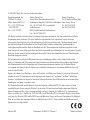 2
2
-
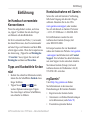 3
3
-
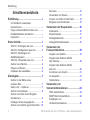 4
4
-
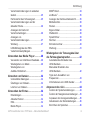 5
5
-
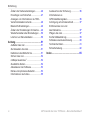 6
6
-
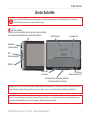 7
7
-
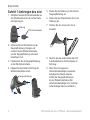 8
8
-
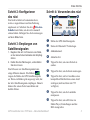 9
9
-
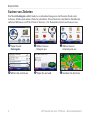 10
10
-
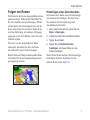 11
11
-
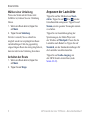 12
12
-
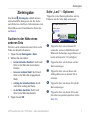 13
13
-
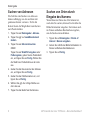 14
14
-
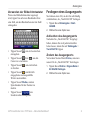 15
15
-
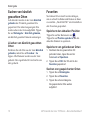 16
16
-
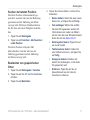 17
17
-
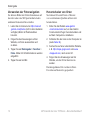 18
18
-
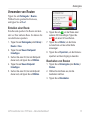 19
19
-
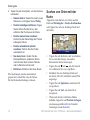 20
20
-
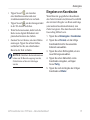 21
21
-
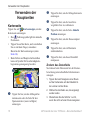 22
22
-
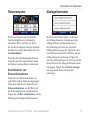 23
23
-
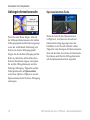 24
24
-
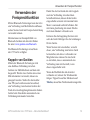 25
25
-
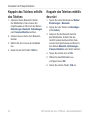 26
26
-
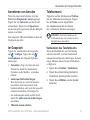 27
27
-
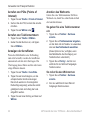 28
28
-
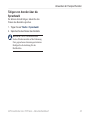 29
29
-
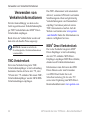 30
30
-
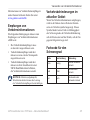 31
31
-
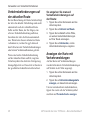 32
32
-
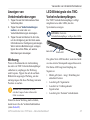 33
33
-
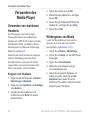 34
34
-
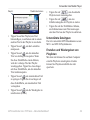 35
35
-
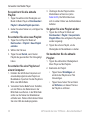 36
36
-
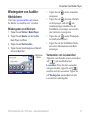 37
37
-
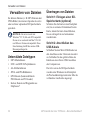 38
38
-
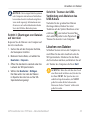 39
39
-
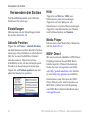 40
40
-
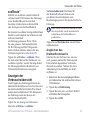 41
41
-
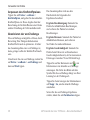 42
42
-
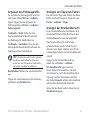 43
43
-
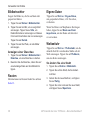 44
44
-
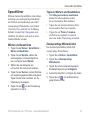 45
45
-
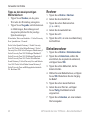 46
46
-
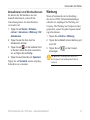 47
47
-
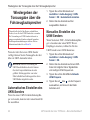 48
48
-
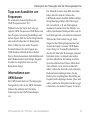 49
49
-
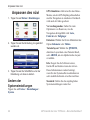 50
50
-
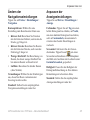 51
51
-
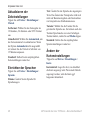 52
52
-
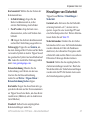 53
53
-
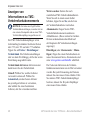 54
54
-
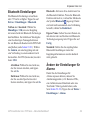 55
55
-
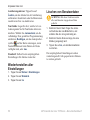 56
56
-
 57
57
-
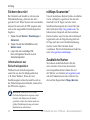 58
58
-
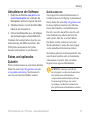 59
59
-
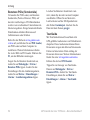 60
60
-
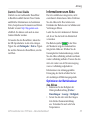 61
61
-
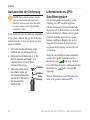 62
62
-
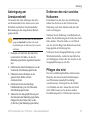 63
63
-
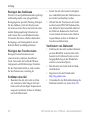 64
64
-
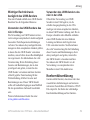 65
65
-
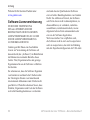 66
66
-
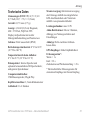 67
67
-
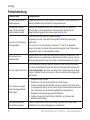 68
68
-
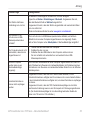 69
69
-
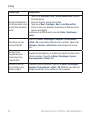 70
70
-
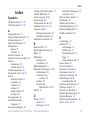 71
71
-
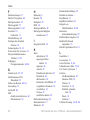 72
72
-
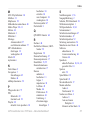 73
73
-
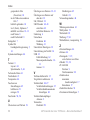 74
74
-
 75
75
-
 76
76
Verwandte Artikel
-
Garmin 705 Benutzerhandbuch
-
Garmin Nuvi 755T Schnellstartanleitung
-
Garmin nüvi® 850 Benutzerhandbuch
-
Garmin BMW Portable Navigation System Pro (860) Bedienungsanleitung
-
Garmin nüvi® 760 for Volvo Cars Benutzerhandbuch
-
Garmin Nuvi 215W Schnellstartanleitung
-
Garmin nüvi® 1200 Schnellstartanleitung
-
Garmin nuvi 510 Benutzerhandbuch
-
Garmin nüvi® 5000 Benutzerhandbuch
-
Garmin Nüvi 765 for Volvo Cars Schnellstartanleitung